一、xshell進(jìn)程怎么保存
在遠(yuǎn)程服務(wù)器上運(yùn)行長(zhǎng)時(shí)間任務(wù)時(shí),保存進(jìn)程狀態(tài)以便后續(xù)恢復(fù)是非常重要的。以下是幾種常見(jiàn)的在Xshell中保存進(jìn)程的方法:
1. 使用Screen或Tmux工具:
Screen和Tmux是兩個(gè)強(qiáng)大的終端多路復(fù)用工具,可以讓用戶在遠(yuǎn)程服務(wù)器上創(chuàng)建多個(gè)終端會(huì)話,并且這些會(huì)話在斷開(kāi)連接后仍然保持運(yùn)行狀態(tài)。
- Screen使用方法:
1. 連接到遠(yuǎn)程服務(wù)器后,輸入`screen`命令啟動(dòng)Screen會(huì)話。
2. 在Screen會(huì)話中運(yùn)行所需的長(zhǎng)時(shí)間任務(wù)。
3. 要退出但保持任務(wù)運(yùn)行,按下`Ctrl+A`然后按`D`鍵,斷開(kāi)Screen會(huì)話。
4. 重新連接后,輸入`screen -r`命令恢復(fù)Screen會(huì)話。
- Tmux使用方法:
1. 連接到遠(yuǎn)程服務(wù)器后,輸入`tmux`命令啟動(dòng)Tmux會(huì)話。
2. 在Tmux會(huì)話中運(yùn)行所需的長(zhǎng)時(shí)間任務(wù)。
3. 要退出但保持任務(wù)運(yùn)行,按下`Ctrl+B`然后按`D`鍵,斷開(kāi)Tmux會(huì)話。
4. 重新連接后,輸入`tmux attach`命令恢復(fù)Tmux會(huì)話。
2. 使用nohup命令:
nohup命令用于在后臺(tái)運(yùn)行命令,并使其在退出終端后繼續(xù)運(yùn)行。nohup會(huì)將輸出重定向到一個(gè)文件。
- 使用方法:
1. 連接到遠(yuǎn)程服務(wù)器后,輸入`nohup command &`命令,其中`command`是要運(yùn)行的任務(wù)命令。
2. 任務(wù)會(huì)在后臺(tái)運(yùn)行,輸出會(huì)被保存到`nohup.out`文件中。
3. 用戶可以使用`tail -f nohup.out`命令查看任務(wù)輸出。
3. 使用后臺(tái)運(yùn)行符號(hào)(&):
在命令后添加`&`符號(hào),可以讓任務(wù)在后臺(tái)運(yùn)行,但需要結(jié)合`disown`命令確保任務(wù)在退出終端后繼續(xù)運(yùn)行。
- 使用方法:
1. 連接到遠(yuǎn)程服務(wù)器后,輸入`command &`命令,其中`command`是要運(yùn)行的任務(wù)命令。
2. 輸入`disown`命令,將任務(wù)與當(dāng)前終端分離,確保其在終端關(guān)閉后繼續(xù)運(yùn)行。
通過(guò)以上方法,用戶可以在Xshell中保存進(jìn)程狀態(tài),確保長(zhǎng)時(shí)間任務(wù)在斷開(kāi)連接后繼續(xù)運(yùn)行。
二、xshell進(jìn)程的pid如何查看
查看進(jìn)程的PID是進(jìn)程管理中的基本操作,通過(guò)PID可以進(jìn)行進(jìn)程監(jiān)控、終止等操作。以下是幾種在Xshell中查看進(jìn)程PID的方法:
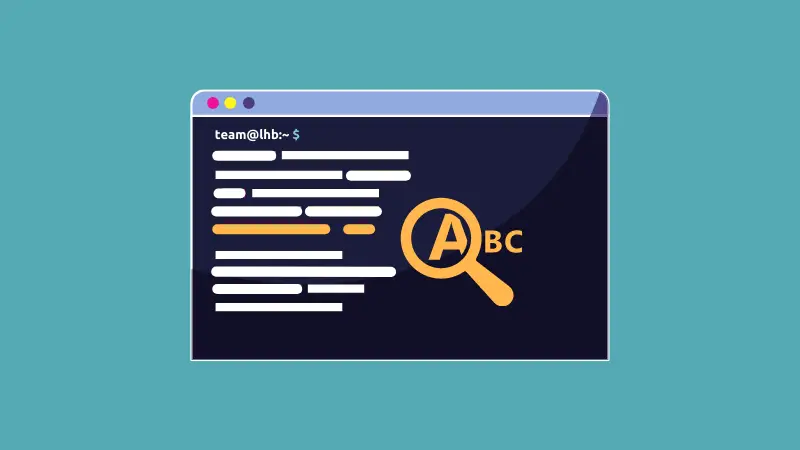
1. 使用ps命令:
ps命令用于顯示當(dāng)前正在運(yùn)行的進(jìn)程信息,包括進(jìn)程PID。
- 使用方法:
1. 連接到遠(yuǎn)程服務(wù)器后,輸入`ps -aux`命令查看所有運(yùn)行中的進(jìn)程。
2. 在輸出列表中找到所需進(jìn)程的PID列。
2. 使用pgrep命令:
pgrep命令用于根據(jù)進(jìn)程名稱查詢其PID,簡(jiǎn)化了ps命令的使用。
- 使用方法:
1. 連接到遠(yuǎn)程服務(wù)器后,輸入`pgrep process_name`命令,其中`process_name`是進(jìn)程名稱。
2. 輸出結(jié)果即為對(duì)應(yīng)進(jìn)程的PID。
3. 使用pidof命令:
pidof命令用于獲取指定進(jìn)程的PID,與pgrep類似。
- 使用方法:
1. 連接到遠(yuǎn)程服務(wù)器后,輸入`pidof process_name`命令,其中`process_name`是進(jìn)程名稱。
2. 輸出結(jié)果即為對(duì)應(yīng)進(jìn)程的PID。
4. 使用top命令:
top命令用于實(shí)時(shí)顯示系統(tǒng)中各個(gè)進(jìn)程的資源占用情況,包括PID信息。
- 使用方法:
1. 連接到遠(yuǎn)程服務(wù)器后,輸入`top`命令進(jìn)入實(shí)時(shí)監(jiān)控界面。
2. 在界面中找到所需進(jìn)程的PID列。
通過(guò)以上方法,用戶可以在Xshell中方便地查看進(jìn)程的PID信息,進(jìn)行有效的進(jìn)程管理。
三、xshell必要設(shè)置
為了提升Xshell的使用體驗(yàn)和操作效率,以下是一些必要的設(shè)置建議:

1. 配置會(huì)話和連接設(shè)置:
為了便于管理多個(gè)服務(wù)器連接,用戶可以配置和保存會(huì)話。
- 操作步驟:
1. 打開(kāi)Xshell,點(diǎn)擊“文件”菜單,選擇“新建”會(huì)話。
2. 輸入會(huì)話名稱和遠(yuǎn)程服務(wù)器地址,配置連接參數(shù)。
3. 保存會(huì)話,便于下次快速連接。
2. 設(shè)置鍵盤(pán)快捷鍵:
使用快捷鍵可以提升操作效率,Xshell允許用戶自定義快捷鍵。
- 操作步驟:
1. 打開(kāi)Xshell,點(diǎn)擊“工具”菜單,選擇“選項(xiàng)”。
2. 在選項(xiàng)窗口中,選擇“鍵盤(pán)和鼠標(biāo)”選項(xiàng)卡。
3. 自定義快捷鍵,根據(jù)個(gè)人習(xí)慣設(shè)置常用操作的快捷鍵。
3. 啟用日志記錄:
日志記錄功能可以幫助用戶保存會(huì)話記錄,便于后續(xù)查閱和分析。
- 操作步驟:
1. 打開(kāi)Xshell,點(diǎn)擊“文件”菜單,選擇“會(huì)話屬性”。
2. 在會(huì)話屬性窗口中,選擇“日志”選項(xiàng)卡。
3. 啟用日志記錄,設(shè)置日志文件保存路徑和格式。
4. 配置外觀和主題:
為了提升使用體驗(yàn),用戶可以自定義Xshell的外觀和主題。
- 操作步驟:
1. 打開(kāi)Xshell,點(diǎn)擊“工具”菜單,選擇“選項(xiàng)”。
2. 在選項(xiàng)窗口中,選擇“外觀”選項(xiàng)卡。
3. 自定義字體、顏色和主題,根據(jù)個(gè)人偏好進(jìn)行設(shè)置。
通過(guò)以上設(shè)置,用戶可以優(yōu)化Xshell的使用體驗(yàn),提高遠(yuǎn)程終端管理的效率和便捷性。









